MicroStrategy ONE
Aperçu des données et spécification des options d'importation
MicroStrategy affiche un aperçu de vos données lors de l’importation. Vous pouvez sélectionner des options pour modifier les données avant ou après leur importation.
MicroStrategy Workstation désigne automatiquement les colonnes de données dans le fichier comme des attributs ou des mesures en fonction des valeurs contenues dans chaque colonne de données. Les attributs sont indiqués par une icône d’attribut verte  . Les mesures sont indiquées par une icône de mesure orange
. Les mesures sont indiquées par une icône de mesure orange  . Un attribut géographique pour les emplacements tels que des villes, latitudes, longitudes, etc., apparaît avec le marqueur de l'icône
. Un attribut géographique pour les emplacements tels que des villes, latitudes, longitudes, etc., apparaît avec le marqueur de l'icône ![]() . Vous pouvez désigner manuellement des colonnes de données comme des attributs ou des mesures avant l’enregistrement du jeu de données.
. Vous pouvez désigner manuellement des colonnes de données comme des attributs ou des mesures avant l’enregistrement du jeu de données.
Accéder à la boîte de dialogue Aperçu
- Créez un document ou ouvrez un document existant.
- Choisir Données > Ajouter un jeu de données.
- Cliquez sur Ajouter des données externes.
- Sélectionnez une source de base de données.
-
Cliquez sur Préparer des données.
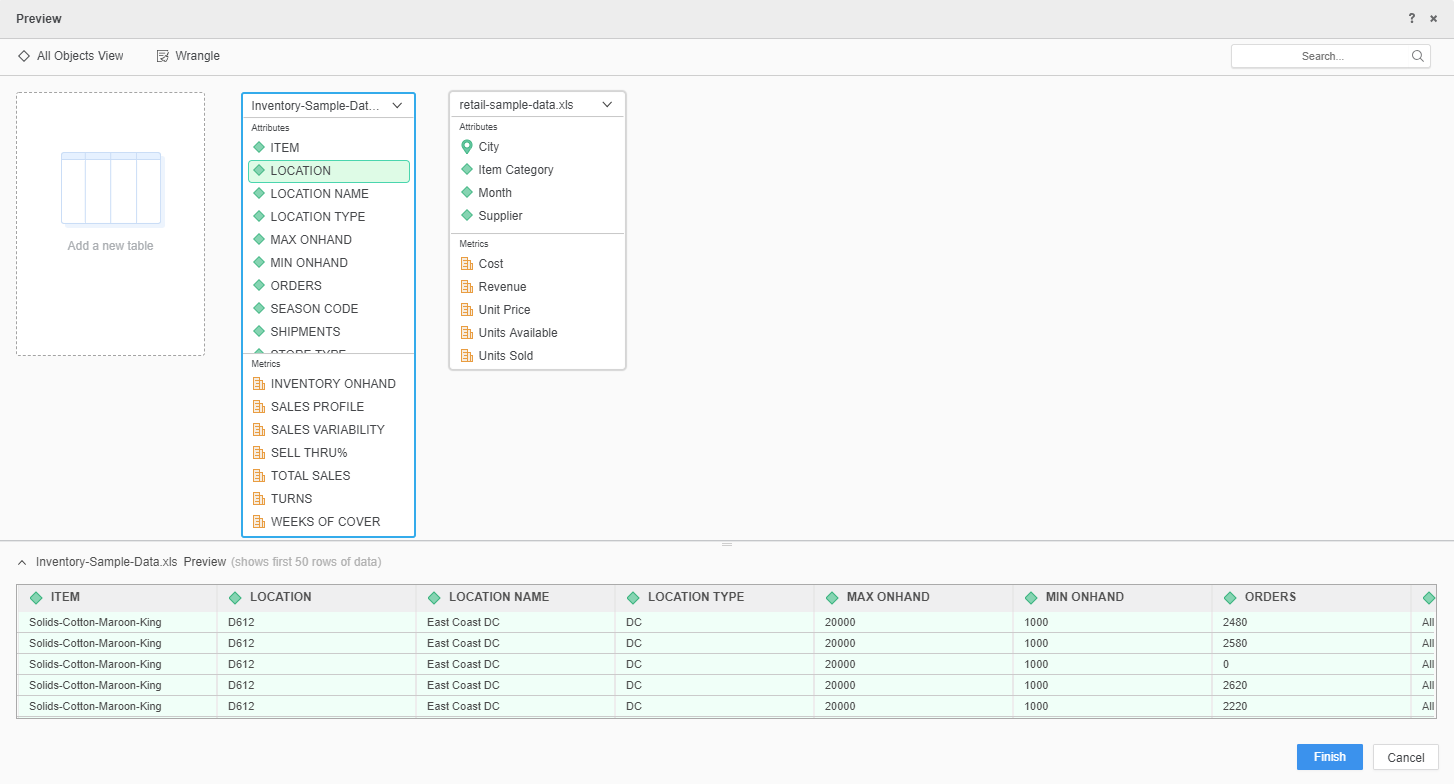
Modifier les tables
Vous pouvez renommer des tables, les supprimer de l'importation, affiner les données de la table, etc.
- Cliquez sur la liste déroulante de la table.
- Sélectionnez une option.
Analyser les tables dans une vue tabulaire
Vous pouvez importer des données à partir d'une mise en forme tabulaire simple, où chaque colonne de la table contient un attribut ou une mesure distincte.
- Cliquez surtable déroulante.
- Cliquez sur Analyser.
-
Sélectionner Tabulaire.
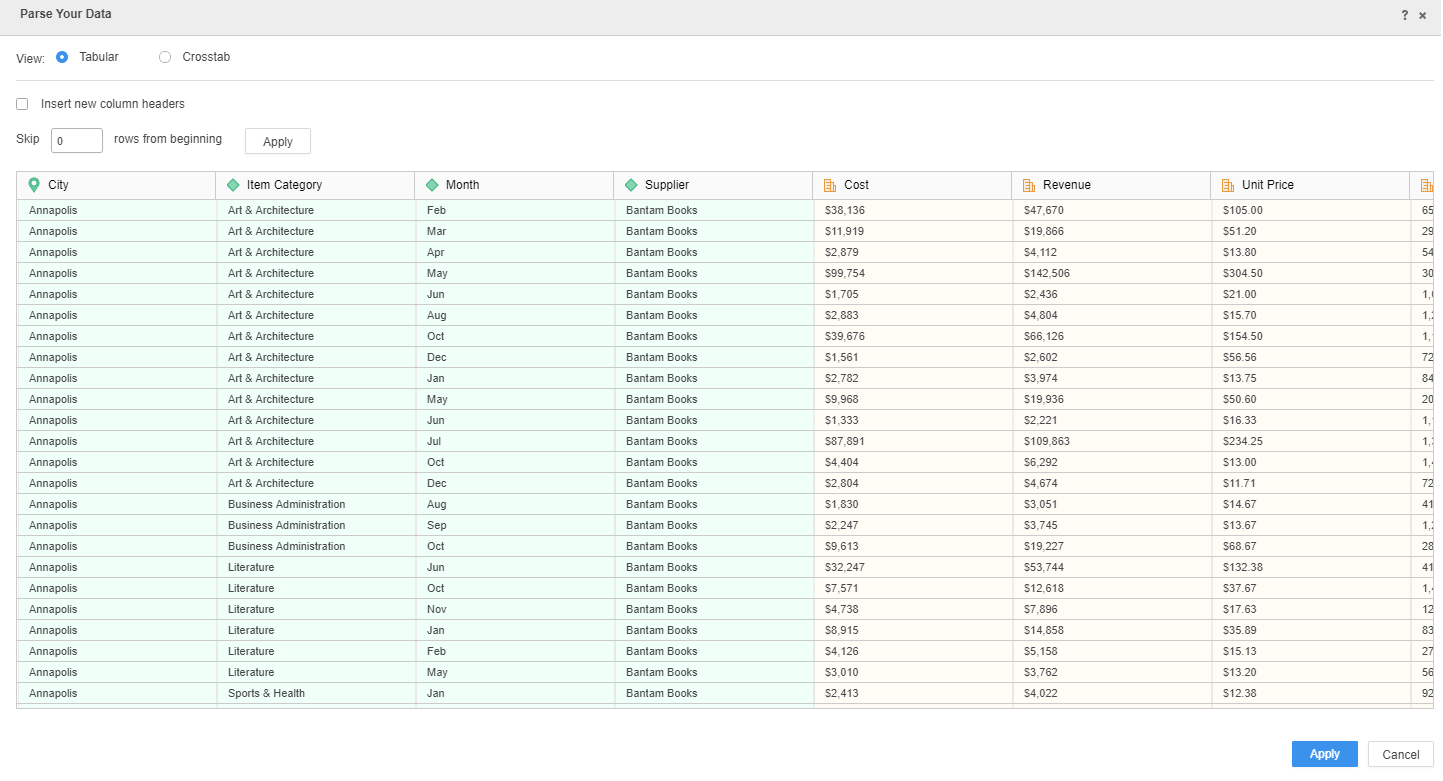
- Utilisez les champs au-dessus de la grille pour spécifier les options d'analyse de vos données.
- Cliquez sur Appliquer.
Analyser des tables dans un tableau de tableaux de croquis
Vous pouvez importer des données à partir d'une mise en forme de type tableau croisé, avec des attributs et des mesures stockés dans les lignes et les colonnes du tableau.
- Cliquez sur la liste déroulante de la table.
- Cliquez sur Analyser.
-
Sélectionner Tabulation croisée.
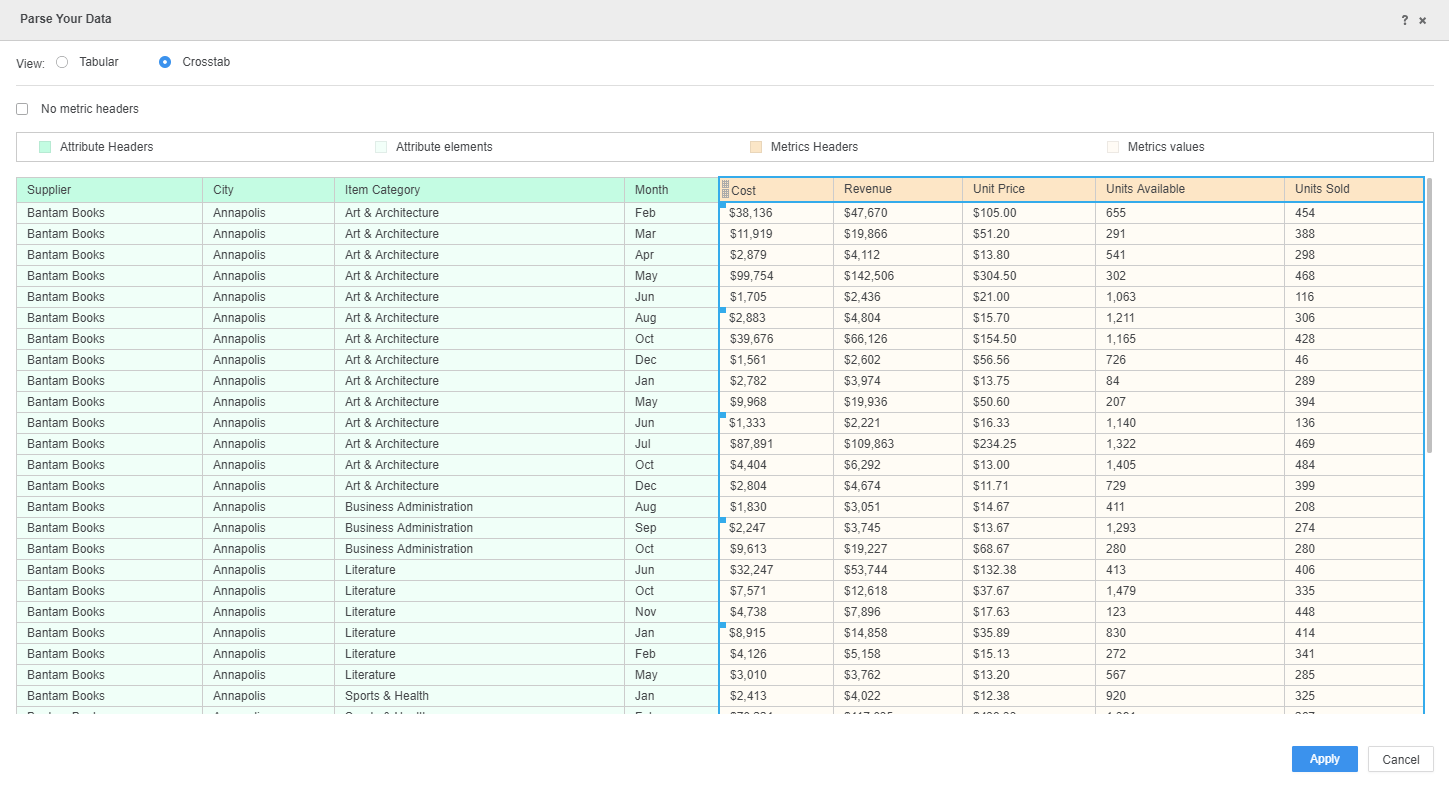
- Effacer le Aucun en-tête de mesure si votre fichier contient déjà des en-têtes de mesure.
- Faites glisser la zone jaune pour mettre en surbrillance les cellules qui contiennent des valeurs de mesure. Les cellules vertes indiquent vos éléments d'attribut.
- Cliquez sur Appliquer.
Modifier les colonnes
Vous pouvez renommer les colonnes, les exclure de l'importation, définir des types géographiques, etc.
- Cliquez avec le bouton droit sur une colonne.
- Sélectionnez une option.
